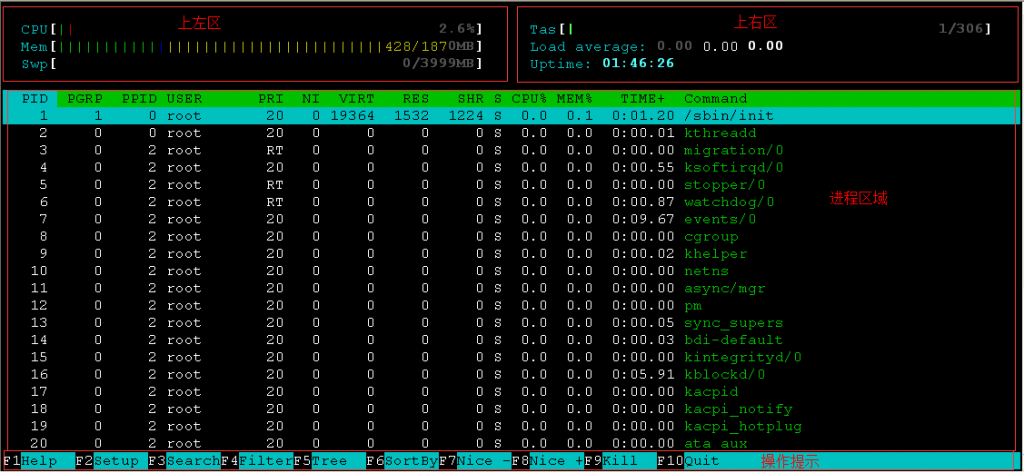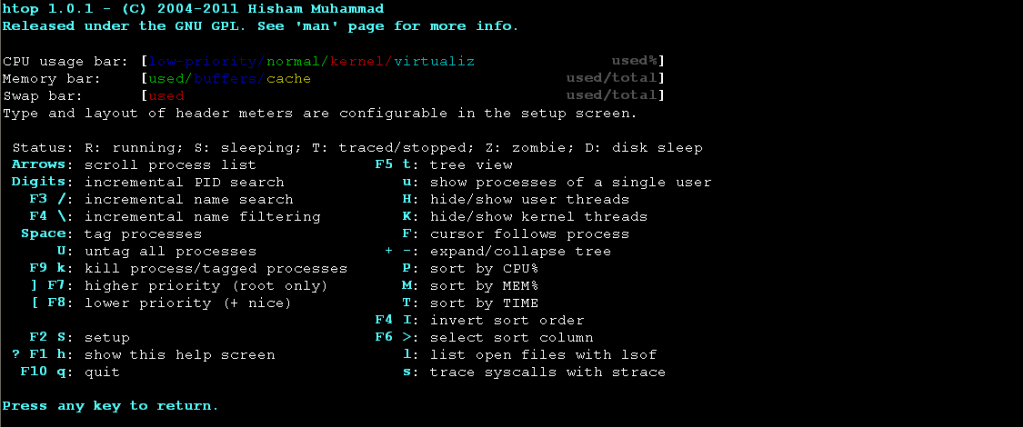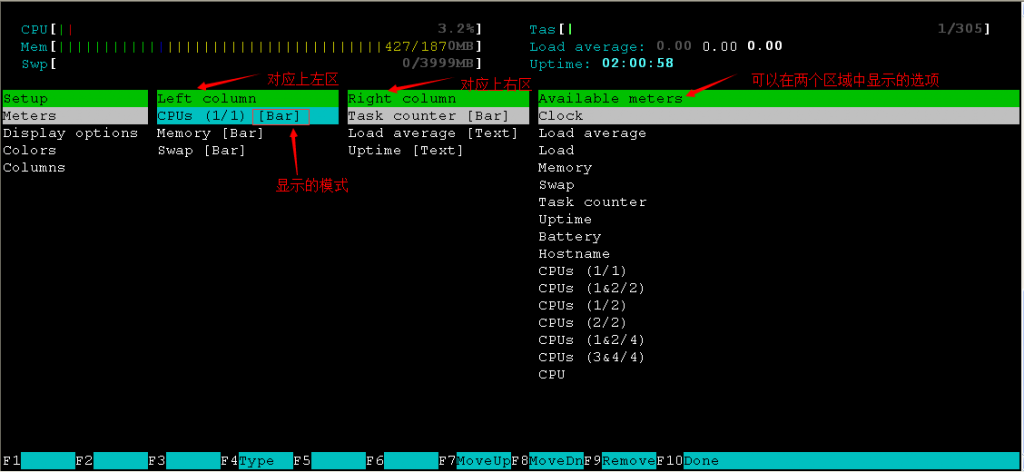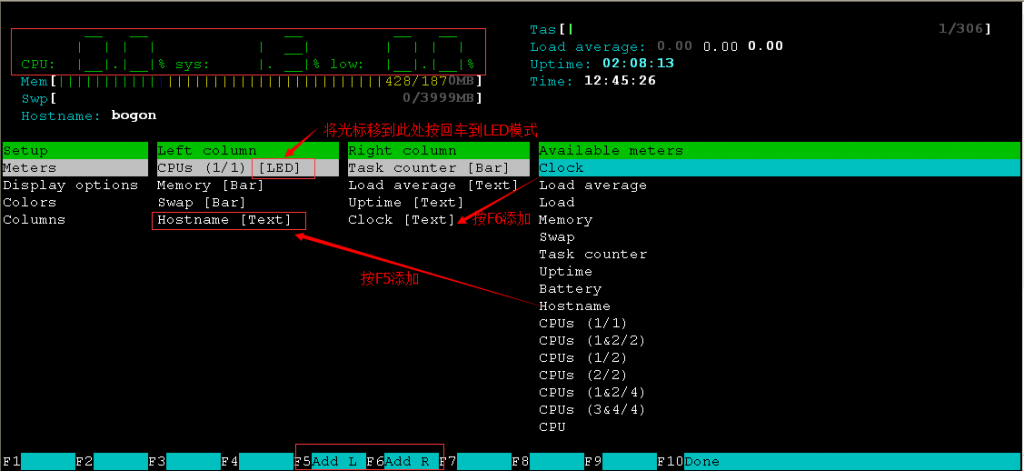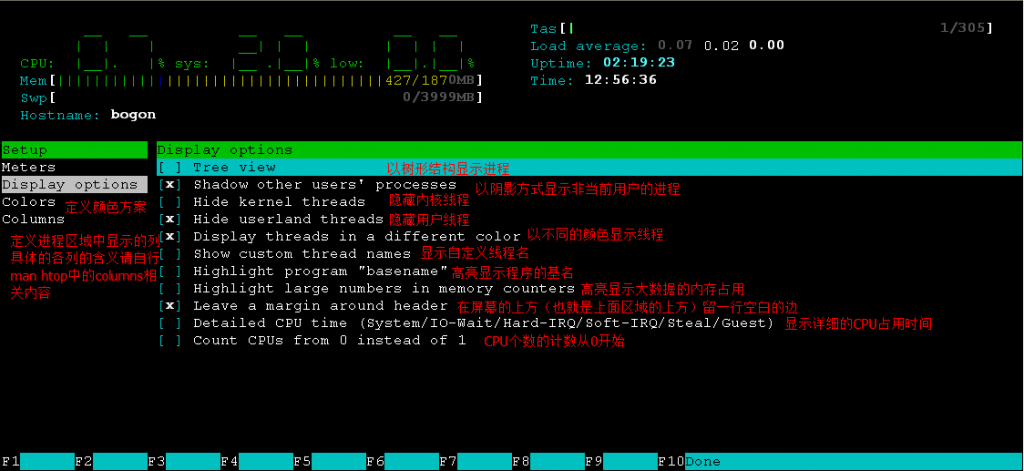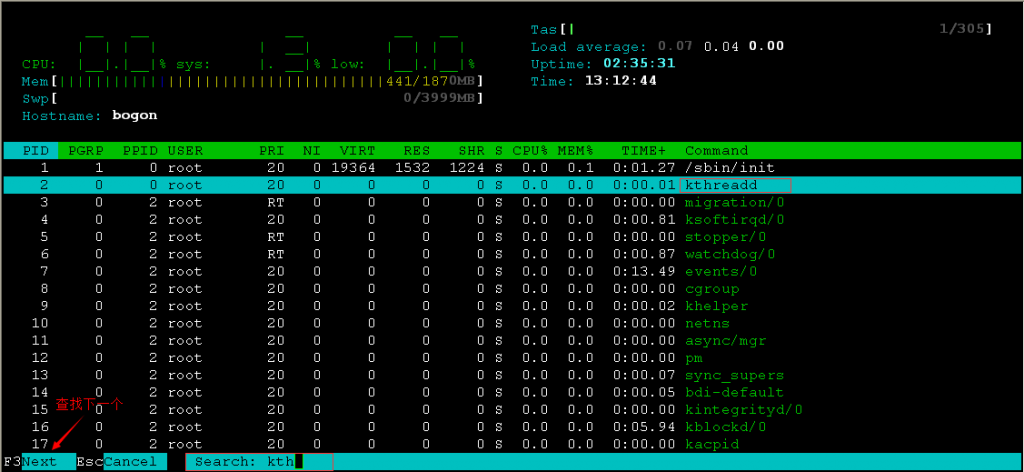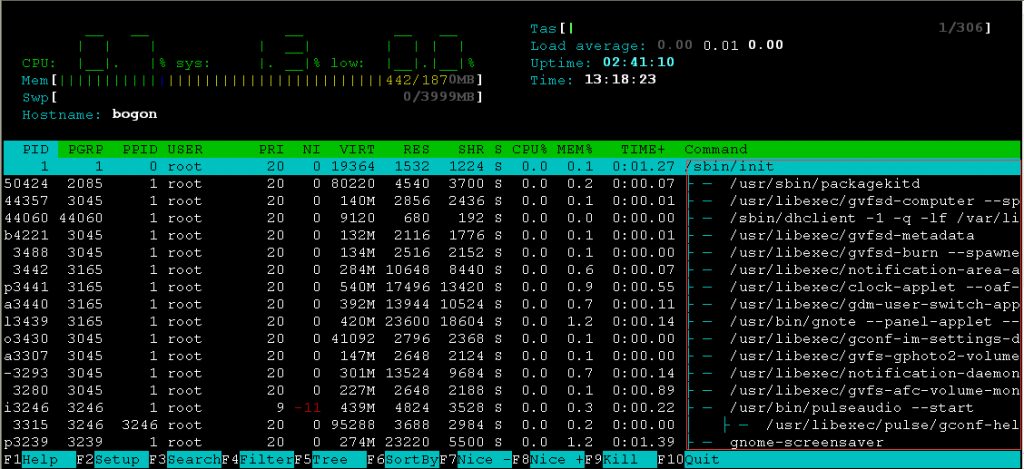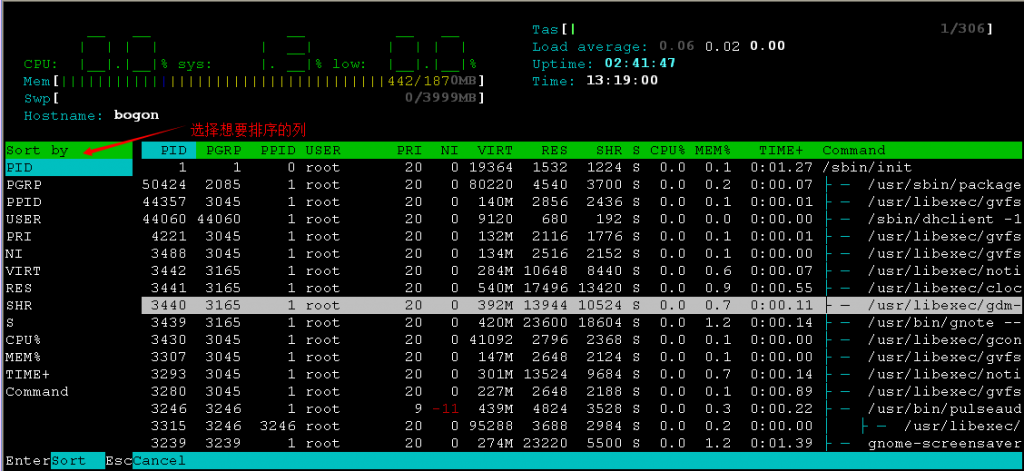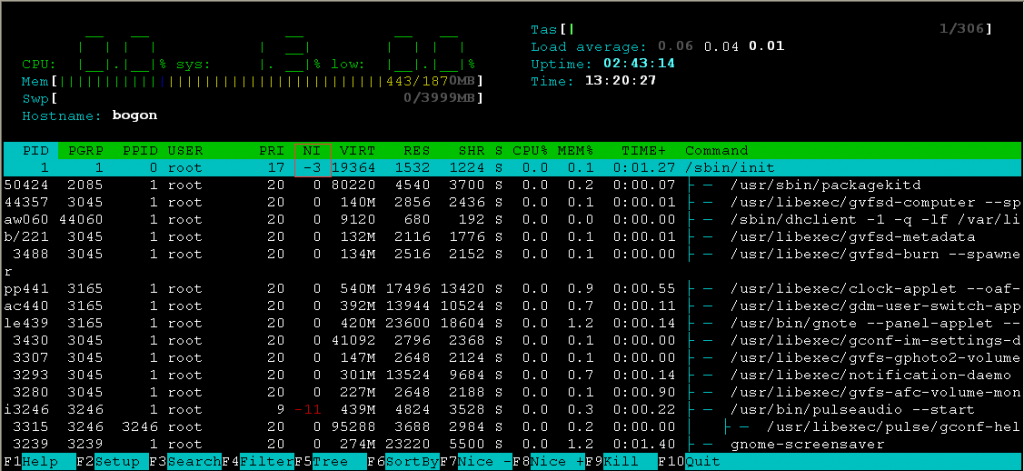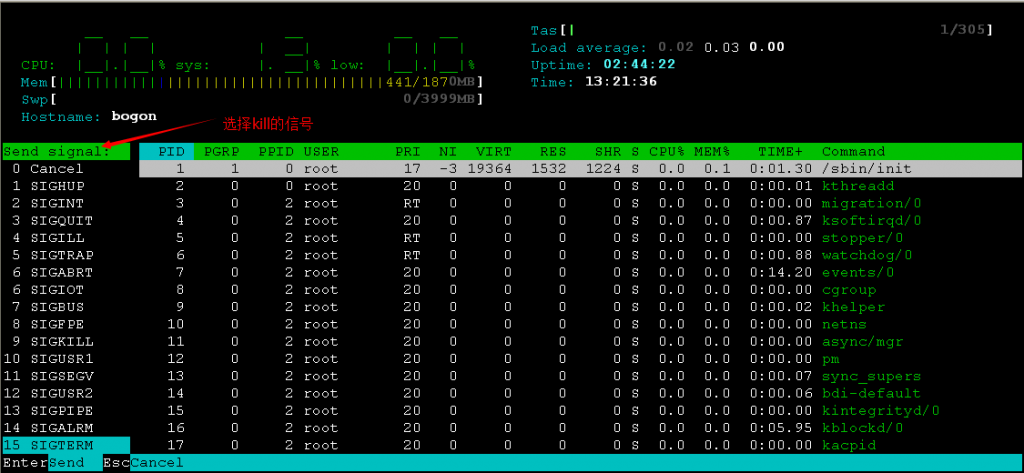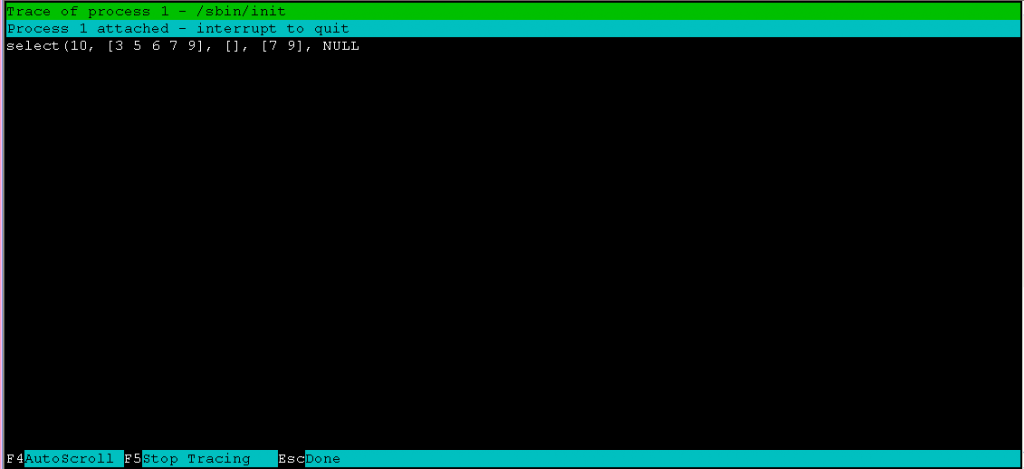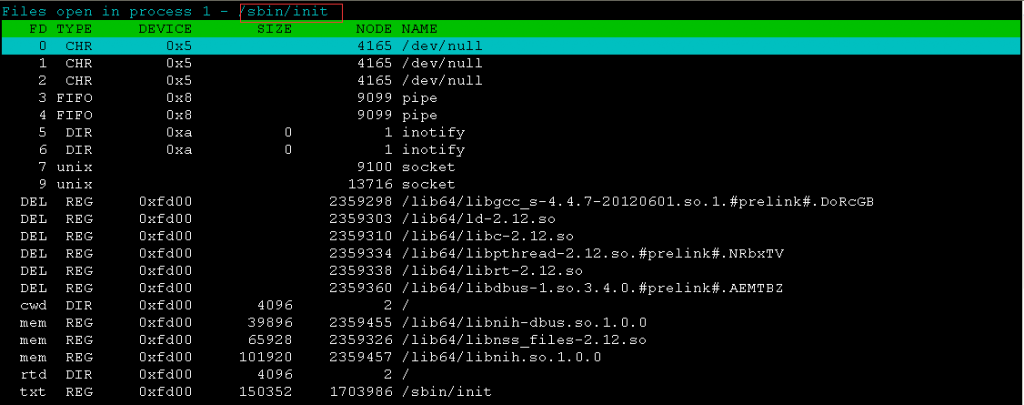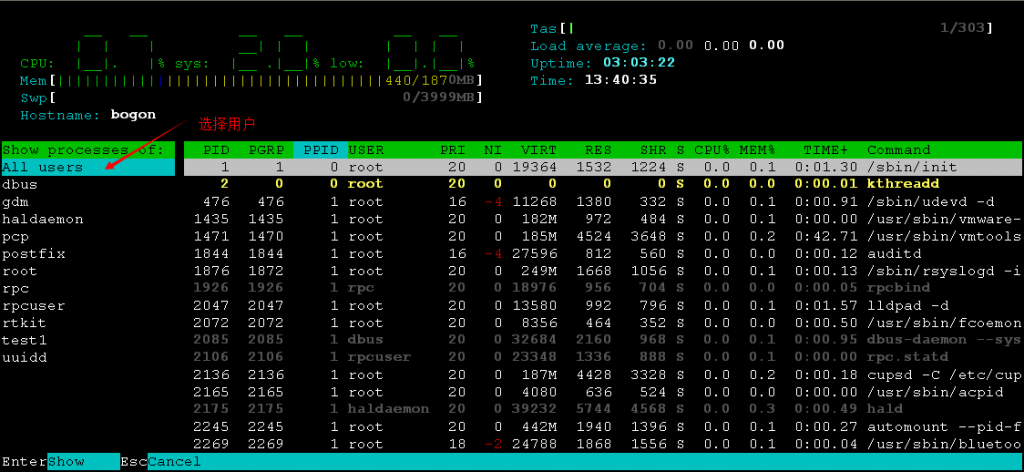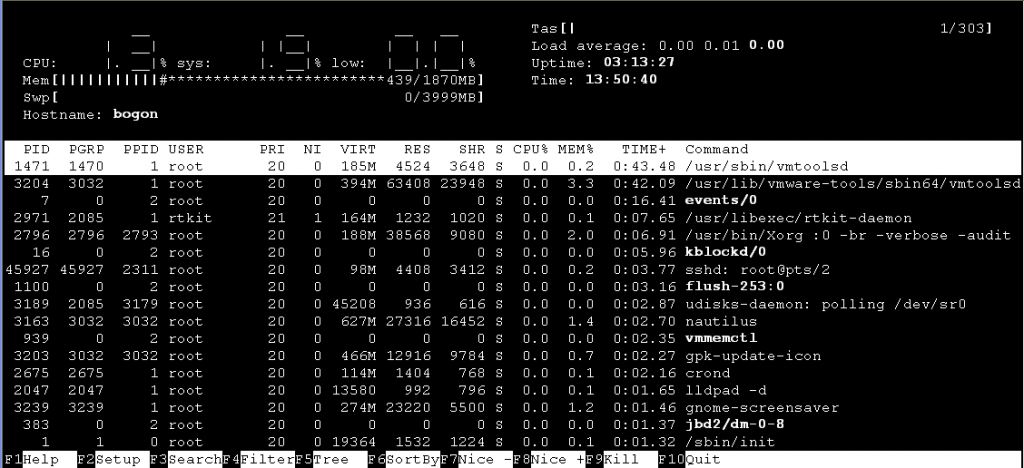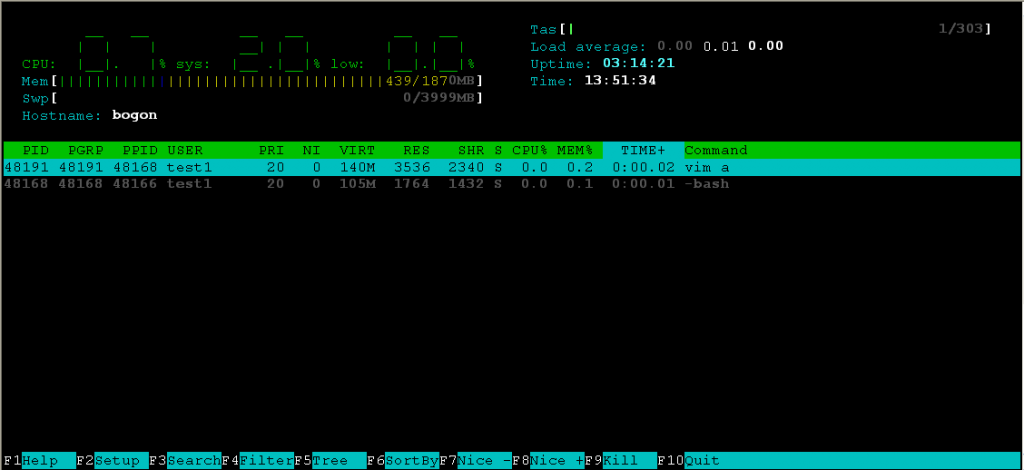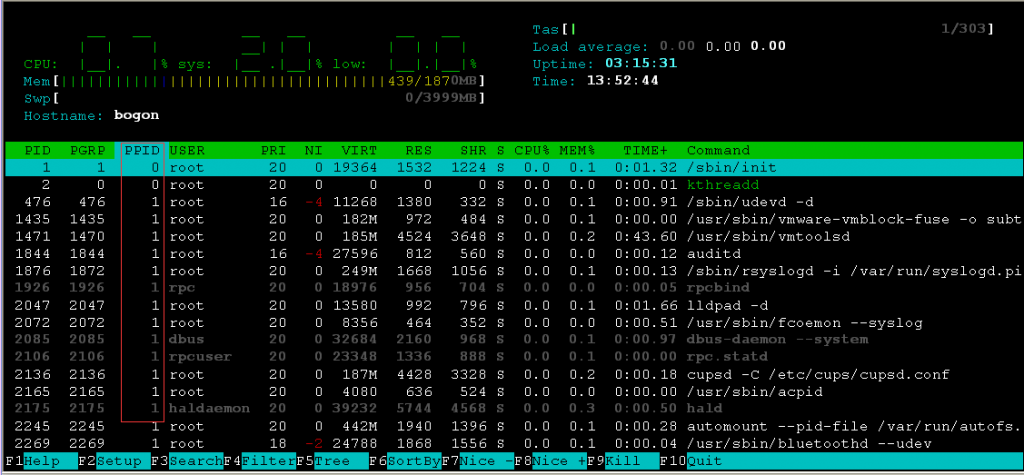用yum查找相关软件
比如:yum list | grep php55w*
一、使用yum安装和卸载软件,有个前提是yum安装的软件包都是rpm格式的。
安装的命令是,yum install ~,yum会查询数据库,有无这一软件包,如果有,则检查其依赖冲突关系,如果没有依赖冲突,那么最好,下载安装;如果有,则会给出提示,询问是否要同时安装依赖,或删除冲突的包,你可以自己作出判断;
删除的命令是,yum remove ~,同安装一样,yum也会查询数据库,给出解决依赖关系的提示。
其中~ 代表软件名
1.用YUM安装软件包命令:yum install ~
2.用YUM删除软件包命令:yum remove ~
二、用yum查询想安装的软件
我们常会碰到这样的情况,想安装一个软件,只知道它和某方面有关,但又不能确切知道它的名字。这时yum的查询功能就起作用了。我们可以用 yum search keyword这样的命令来进行搜索,比如我们要则安装一个Instant Messenger,但又不知到底有哪些,这时不妨用 yum search messenger这样的指令进行搜索,yum会搜索所有可用rpm的描述,列出所有描述中和messeger有关的rpm包,于是我们可能得到 gaim,kopete等等,并从中选择。
有时我们还会碰到安装了一个包,但又不知道其用途,我们可以用yum info packagename这个指令来获取信息。
1.使用YUM查找软件包
命令:yum search ~
2.列出所有可安装的软件包
命令:yum list
3.列出所有可更新的软件包
命令:yum list updates
4.列出所有已安装的软件包
命令:yum list installed
5.列出所有已安装但不在Yum Repository 內的软件包
命令:yum list extras
6.列出所指定软件包
命令:yum list ~
7.使用YUM获取软件包信息
命令:yum info ~
8.列出所有软件包的信息
命令:yum info
9.列出所有可更新的软件包信息
命令:yum info updates
10.列出所有已安裝的软件包信息
命令:yum info installed
11.列出所有已安裝但不在Yum Repository 內的软件包信息
命令:yum info extras
12.列出软件包提供哪些文件
命令:yum provides~
三、清除YUM缓存
yum 会把下载的软件包和header存储在cache中,而不会自动删除。如果我们觉得它们占用了磁盘空间,可以使用yum clean指令进行清除,更精确的用法是yum clean headers清除header,yum clean packages清除下载的rpm包,yum clean all 清除所有。
1.清除缓存目录(/var/cache/yum)下的软件包
命令:yum clean packages
2.清除缓存目录(/var/cache/yum)下的 headers
命令:yum clean headers
3.清除缓存目录(/var/cache/yum)下旧的 headers
命令:yum clean oldheaders
4.清除缓存目录(/var/cache/yum)下的软件包及旧的headers
命令:yum clean, yum clean all (= yum clean packages; yum clean oldheaders)
四、yum命令工具使用举例
yum update 升级系统
yum install ~ 安装指定软件包
yum update ~ 升级指定软件包
yum remove ~ 卸载指定软件
yum grouplist 查看系统中已经安装的和可用的软件组,可用的可以安装
yum grooupinstall ~安装上一个命令显示的可用的软件组中的一个
yum grooupupdate ~更新指定软件组的软件包
yum grooupremove ~ 卸载指定软件组中的软件包
yum deplist ~ 查询指定软件包的依赖关系
yum list yum\* 列出所有以yum开头的软件包
yum localinstall ~ 从硬盘安装rpm包并使用yum解决依赖
五、yum高级管理应用技巧
技巧1:加快你的yum的速度.使用yum的扩展插件yum-fastestmirror,个人认为这个插件非常有效,速度真的是明显提高,
#yum -y install yum-fastestmirror
注意:在Centos 4上,名字叫yum-plugin-fastestmirror
技巧2:扩展你的rpm包好多包官方没有,怎么搞定他.要我自己编译吗? 好了,你安装这个包,这个是redhat5的哦。你可以自己到 http://dag.wieers.com/rpm/FAQ.php#B 这来找
# Red Hat Enterprise Linux 5 / i386:
rpm-Uhvhttp://apt.sw.be/redhat/el5/en/i386/rpmforge/RPMS/rpmforge-release-0.3.6-1.el5.rf.i386.rpm
# Red Hat Enterprise Linux 5 / x86_64:
rpm-Uhvhttp://apt.sw.be/redhat/el5/en/x86_64/rpmforge/RPMS//rpmforge-release-0.3.6-1.el5.rf.x86_64.rpm
#ATrpms
[atrpms ]
name= CentOS-$releasever – ATrpms
baseurl=http://dl.atrpms.net/el$releasever-$basearch/atrpms/stable
gpgcheck=1
gpgkey=http://ATrpms.net/RPM-GPG-KEY.atrpms
技巧3:rpm查找.还是有rpm包找不到怎么办,到下面这个网站。基本上都收集全了,你可以用高级查找看看。http://rpm.pbone.net/
技巧4:通过yum工具下载RPM源码包。前提是有安装 yum-utils这个软件包.如果有安装的话。
#yum downloader –source ; RPM源码包
#yum downloader –source vsftpd
当然,没有源包的话,还要加入一个源
[linux-src]
name=Centos$releasever-$basearch- Source
baseurl=http://mirrors.163.com/centos/$releasever/os/SRPMS/
enabled=1
gpgcheck=1
gpgkey=file:///etc/pki/rpm-gpg/RPM-GPG-KEY-redhat-release
技巧5:软件组安装有时我们安装完系统,管理有一类软件没有安装,比如用于开发的开发包,我们可以用软件包来安装。
#yum grouplist 这样可以列出所有的软件包
比如我们要安装开发有关的包
#yum groupinstall “Development Libraries”
#yum groupinstall “Development Tools”
比如我们要安装中方支持
#yum groupinstall “Chinese Support”
#yum deplist package1 #查看程序package1依赖情况
以上所有命令参数的使用都可以用man来查看:
[root@F7常用文档]$ man yum
yum -y install 包名(支持*) :自动选择y,全自动
yum install 包名(支持*) :手动选择y or n
yum remove 包名(不支持*)
rpm -ivh 包名(支持*):安装rpm包
rpm -e 包名(不支持*):卸载rpm包
升级内核:#yum install kernel-headers kernel-devel